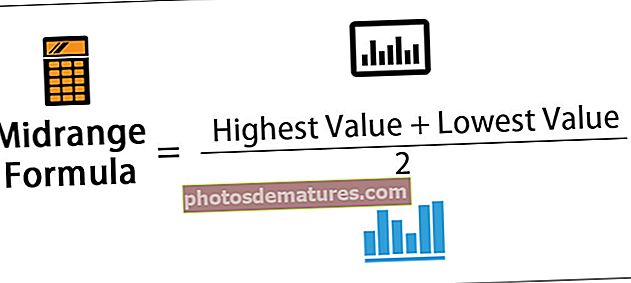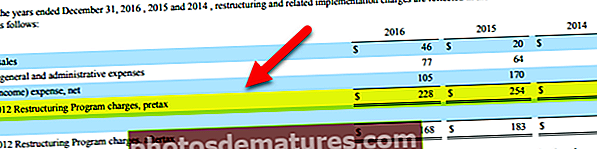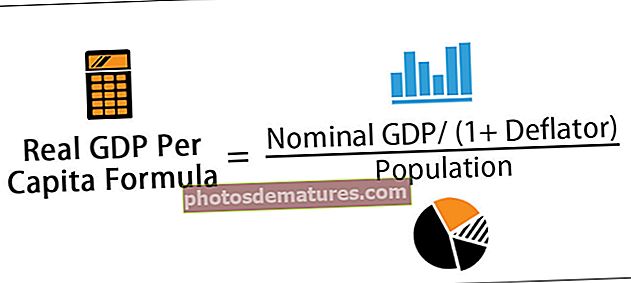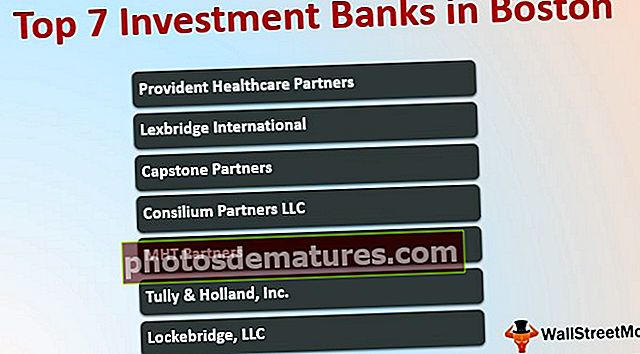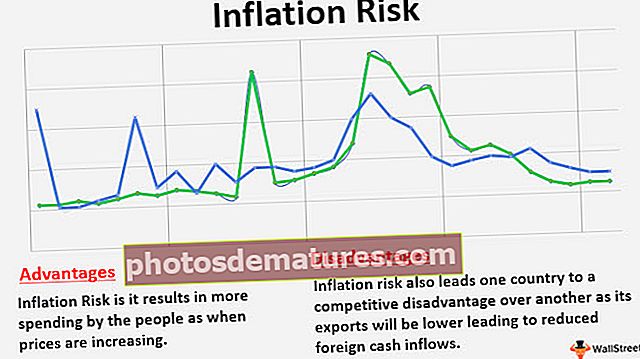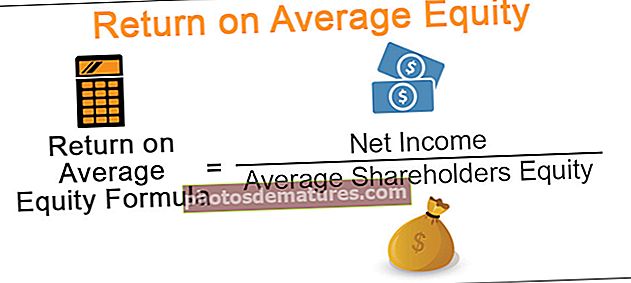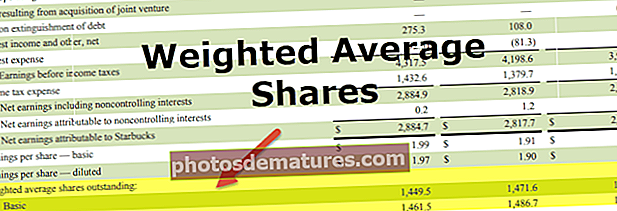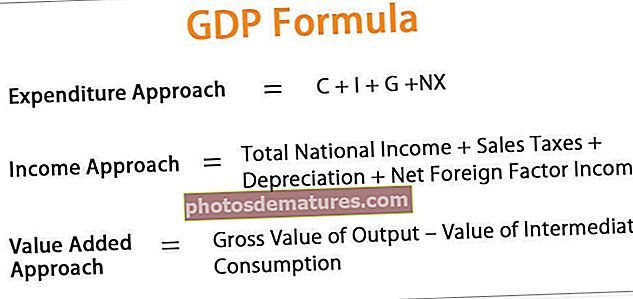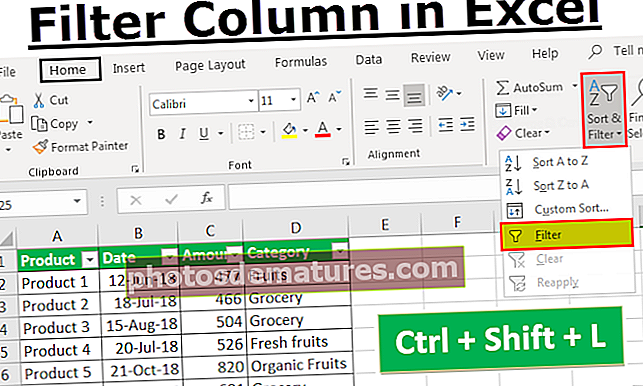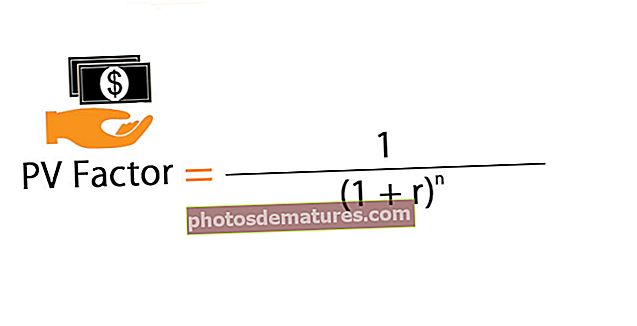VBA DateDiff | Hakbang sa Hakbang Halimbawa upang magamit ang DateDiff VBA Excel Function
Ang function na DATEDIFF sa VBA ay isang built-in na function sa VBA na nakategorya din sa ilalim ng petsa at oras ng pagpapaandar sa VBA, ang pagpapaandar na ito ay ginagamit upang makuha ang pagkakaiba sa pagitan ng dalawang mga petsa, ang pagpapaandar na ito ay tumatagal ng tatlong mga argumento kung ano ang bahagi ng pagkakaiba na nais na maaaring mga taon ng araw o buwan o segundo at dalawang mga petsa at ang resulta ay isang integer.
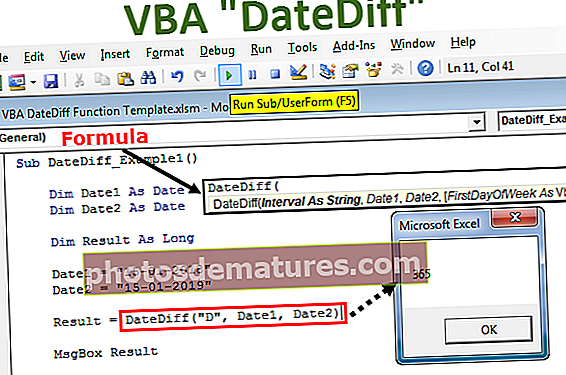
DATEDIFF Function sa VBA
Kinakalkula ng DATEDIFF Function sa VBA ang pagkakaiba sa pagitan ng sa dalawang mga petsa sa mga araw, buwan, quarter, at taon.
Sa excel paghahanap ng pagkakaiba sa pagitan ng dalawang mga petsa ay may maraming mga paraan. Hindi mo kailangan ng isang espesyal na pormula upang makalkula ang pagkakaiba sa pagitan ng dalawang mga petsa.
Para sa isang halimbawa tingnan ang larawan sa ibaba.

Kung nais naming kalkulahin ang pagkakaiba sa pagitan ng dalawang mga petsa na ito maaari naming ibawas ang petsa 1 mula sa petsa 2.

Ibinigay sa amin ang pagkakaiba sa pagitan ng dalawang mga petsa sa isang bilang ng mga araw. Ito ang problema sa generic formula na ito. Kung kailangan natin ng pagkakaiba sa buwan, taon, tirahan atbp ... hindi ito maaaring magbigay.
Sa artikulong ito, ipapakita namin sa iyo kung paano gamitin ang pagpapaandar ng DateDiff sa VBA.
Ano ang DATEDIFF Function sa Excel VBA?
DATEDIFF sa VBA ay nangangahulugang "Pagkakaiba ng Petsa sa pagitan ng dalawang mga petsa".
Ang pagpapaandar na ito ay maaaring magbigay sa amin ng bilang ng agwat ng oras sa pagitan ng dalawang mga petsa. Kung nais nating hanapin ang pagkakaiba sa pagitan ng dalawang mga petsa maaari naming makita ito sa mga araw, linggo, buwan, quarters, atbp.
Upang maunawaan ang pag-andar tingnan sa ibaba syntax ng pagpapaandar.

Agwat: Wala ito ngunit sa anong paraan nais mong kalkulahin ang pagkakaiba ng petsa. Kung ito man ay sa mga araw, buwan, linggo, tirahan, atbp… Nasa ibaba ang listahan ng pareho.

Petsa 1: Ano ang unang petsa na nais mong hanapin ang pagkakaiba.
Petsa 2: Ano ang pangalawang petsa na nais mong hanapin ang pagkakaiba mula sa Petsa 1.Petsa 1: Ano ang unang petsa na nais mong hanapin ang pagkakaiba.
Narito ang pormula Petsa 2 - Petsa 1.
[Unang Araw ng Linggo]: Ano ang unang araw ng linggo? Maaari naming sundin ang mga argumento.

[Unang Linggo Ng Taon]: Ano ang unang linggo ng taon. Maaari naming ipasok ang mga sumusunod na argumento.

Mga halimbawa ng DATEDIFF Function sa Excel VBA
Ang mga sumusunod ay ang mga halimbawa ng excel VBA DateDiff.
Maaari mong i-download ang Template ng VD DateDiff Function na ito - Template ng VD DateDiff FunctionHalimbawa # 1 - Upang Makahanap ng Mga Pagkakaiba sa Mga Araw
Ipagpalagay na mayroon kang dalawang mga petsa na "15-01-2018" at "15-01-2019". Hanapin natin ang lahat ng uri ng mga pagkakaiba para sa dalawang mga petsa.
Hakbang 1: Lumikha muna ng isang macro name.
Code:
Sub DateDiff_Example1 () End Sub

Hakbang 2: Tukuyin ang Dalawang variable bilang Petsa.
Code:
Sub DateDiff_Example1 () Dim Date1 Bilang Date Dim Date2 Bilang Date End Sub

Hakbang 3: Ngayon para sa variable na Date1 magtalaga ng "15-01-2018" at para sa variable na Date2 magtalaga ng "15-01-2019".
Code:
Sub DateDiff_Example1 () Dim Date1 Bilang Date Dim Date2 As Date Date1 = "15-01-2018" Date2 = "15-01-2019" End Sub

Hakbang 4: Ngayon upang mag-imbak ng mga resulta tukuyin ang isa pang variable bilang Long.
Code:
Sub DateDiff_Example1 () Dim Date1 Bilang Date Dim Date2 Bilang Date Dim Result As Long Date1 = "15-01-2018" Date2 = "15-01-2019" End Sub

Hakbang 5: Italaga ngayon ang halaga para sa variable na ito sa pamamagitan ng pag-andar ng DATEDIFF sa VBA
Code:
Sub DateDiff_Example1 () Dim Date1 Bilang Date Dim Date2 Bilang Date Dim Result As Long Date1 = "15-01-2018" Date2 = "15-01-2019" Result = DateDiff (End Sub

Hakbang 6: Ang unang argumento ay kung anong uri ng pagkakaiba ang kailangan natin sa pagitan ng dalawang mga petsang ito. Sabihin nating kailangan nating hanapin ang bilang ng mga araw, kaya't ibigay ang argumento bilang "D".
Code:
Sub DateDiff_Example1 () Dim Date1 Bilang Date Dim Date2 Bilang Date Dim Result As Long Date1 = "15-01-2018" Date2 = "15-01-2019" Result = DateDiff ("D", End Sub 
Hakbang 7: Ano ang unang petsa upang makita ang pagkakaiba. Ang aming unang petsa ay "15-01-2018" na naitalaga na namin sa variable na "Date1". Kaya ibigay ang variable na pangalan dito.
Code:
Sub DateDiff_Example1 () Dim Date1 Bilang Date Dim Date2 Bilang Date Dim Result As Long Date1 = "15-01-2018" Date2 = "15-01-2019" Result = DateDiff ("D", Date1, End Sub 
Hakbang 8: Ano ang ikalawang petsa upang makita ang pagkakaiba. Ang pangalawang petsa ay "15-01-2019" na nagtataglay ng halaga sa pamamagitan ng variable na "Date2".
Code:
Sub DateDiff_Example1 () Dim Date1 Bilang Date Dim Date2 Bilang Date Dim Result As Long Date1 = "15-01-2018" Date2 = "15-01-2019" Result = DateDiff ("D", Date1, Date2) End Sub 
Hakbang 9: Huwag pansinin ang huling dalawang mga parameter. Italaga ngayon ang halaga ng variable na "Resulta" sa pamamagitan ng kahon ng mensahe ng VBA.
Code:
Sub DateDiff_Example1 () Dim Date1 Bilang Date Dim Date2 Bilang Date Dim Result As Long Date1 = "15-01-2018" Date2 = "15-01-2019" Result = DateDiff ("D", Date1, Date2) MsgBox Result End Sub 
Patakbuhin ngayon ang code gamit ang F5 key o manu-mano, makukuha namin ang pagkakaiba sa pagitan ng dalawang mga petsa sa isang bilang ng mga araw.

Kaya, mula sa "15-01-2018" hanggang 15-01-2019 "ang eksaktong pagkakaiba ay 1 taon, kaya nakakuha kami ng 365 araw bilang resulta.
Tulad nito, mahahanap natin ang pagkakaiba sa pagitan ng dalawang mga petsa sa mga agwat ng oras.
Halimbawa # 2 - Upang Makita ang Pagkakaiba sa Buwan
Code:
Sub DateDiff_Example2 () Dim Date1 Bilang Date Dim Date2 Bilang Date Dim Result As Long Date1 = "15-01-2018" Date2 = "15-01-2019" Result = DateDiff ("M", Date1, Date2) MsgBox Result End Sub 
Patakbuhin ang code na ito Gamit ang F5 key o maaari kang tumakbo nang manu-mano upang maipakita ang resulta tulad ng ibinigay sa ibaba.

Halimbawa # 3 - Upang Makita ang Pagkakaiba sa Mga Taon
Code:
Sub DateDiff_Example3 () Dim Date1 Bilang Date Dim Date2 Bilang Date Dim Result As Long Date1 = "15-01-2018" Date2 = "15-01-2019" Result = DateDiff ("YYYY", Date1, Date2) MsgBox Result End Sub 
Patakbuhin ang code na ito gamit ang F5 key o manu-mano upang makita ang resulta.

Takdang-Aralin bilang isang Pagsasanay
Inaasahan kong naunawaan mo ang pagpapaandar ng VBA DATEDIFF. Tingnan ang nasa ibaba na takdang-aralin para sa iyo. Hanapin ang pagkakaiba sa pagitan ng mga petsa sa ibaba sa "Buwan".

Kung hindi mo natagpuan ang paraan sa ibaba ay ang handa na code para sa iyo.
Code:
Sub Assignment () Dim k As Long For k = 2 To 8 Cells (k, 3). Value = DateDiff ("M", Cells (k, 1), Cells (k, 2)) Susunod k End Sub 
Maaari mong patakbuhin ang code na ito nang manu-mano o pindutin ang F5 key upang makita ang resulta.